Ladění problémů s konektorem privátní sítě
Tento článek vám pomůže vyřešit problémy s konektory privátní sítě Microsoft Entra. Pokud pro vzdálený přístup k místní webové aplikaci používáte službu proxy aplikací, ale máte potíže s připojením k aplikaci, použijte tento vývojový diagram k ladění problémů s konektory.
Vývojový diagram problémů s konektory
Tento vývojový diagram vás provede postupem ladění některých nejběžnějších problémů s konektory. Podrobnosti o jednotlivých krocích najdete v tabulce podle vývojového diagramu.
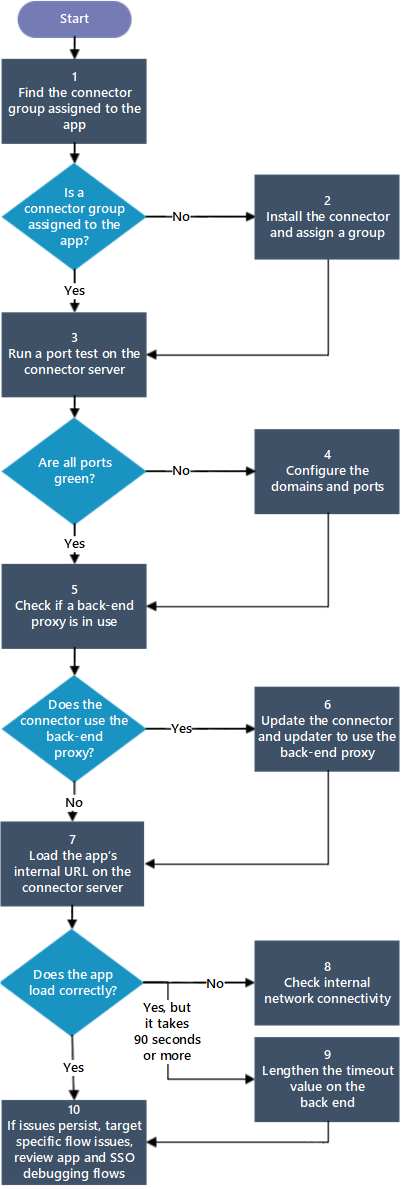
| Krok | Akce | Popis |
|---|---|---|
| 1 | Vyhledání skupiny konektorů přiřazené k aplikaci | Pravděpodobně máte nainstalovaný konektor na více serverech, v takovém případě by se konektory měly přiřazovat ke skupinám konektorů. Další informace o skupinách konektorů najdete v tématu Publikování aplikací v samostatných sítích a umístěních pomocí skupin konektorů. |
| 2 | Instalace konektoru a přiřazení skupiny | Pokud nemáte nainstalovaný konektor, přečtěte si téma Instalace a registrace konektoru. Pokud máte problémy s instalací konektoru, přečtěte si téma Problém s instalací konektoru. Pokud konektor není přiřazený ke skupině, přečtěte si téma Přiřazení konektoru ke skupině. Pokud není aplikace přiřazená ke skupině konektorů, přečtěte si téma Přiřazení aplikace ke skupině konektorů. |
| 3 | Spuštění testu portu na serveru konektoru | Na serveru konektoru spusťte test portu pomocí telnetu nebo jiného nástroje pro testování portů a zkontrolujte, jestli jsou otevřené porty 443 a 80. |
| 4 | Konfigurace domén a portů | Ověřte, že jsou pro konektor správně nakonfigurované domény a porty. Některé porty musí být otevřené a adresy URL, ke kterým musí mít váš server přístup. Další informace naleznete v tématu Kurz: Přidání místní aplikace pro vzdálený přístup prostřednictvím proxy aplikací v Microsoft Entra ID. |
| 5 | Kontrola, jestli se používá back-endový proxy server | Zkontrolujte, jestli konektory používají back-endové proxy servery, nebo je obejití. Podrobnosti najdete v tématu Řešení potíží s proxy konektorem a problémy s připojením ke službám. |
| 6 | Aktualizace nastavení konektoru a aktualizátoru pomocí informací o back-endovém proxy serveru | Pokud se používá back-endový proxy server, ujistěte se, že konektor používá stejný proxy server. Podrobnosti o řešení potíží a konfiguraci konektorů pro práci s proxy servery najdete v tématu Práce se stávajícími místními proxy servery. |
| 7 | Načtení interní adresy URL aplikace na serveru konektoru | Na serveru konektoru načtěte interní adresu URL aplikace. |
| 8 | Kontrola interního síťového připojení | Ve vaší interní síti došlo k problému s připojením, který tento tok ladění nedokáže diagnostikovat. Aby konektory fungovaly, musí být aplikace interně přístupná. Protokoly událostí konektoru můžete povolit a zobrazit podle popisu v privátních síťových konektorech. |
| 9 | Prodloužení hodnoty časového limitu na back-endu | V části Další Nastavení pro vaši aplikaci změňte nastavení časového limitu back-endové aplikace na Long. Viz Přidání místní aplikace do MICROSOFT Entra ID. |
| 10 | Pokud problémy potrvají, odlaďte aplikace. | Ladění problémů s aplikací proxy aplikací |
Další kroky
- Ladění problémů s aplikací proxy aplikací
- Publikování aplikací v samostatných sítích a umístěních pomocí skupin konektorů
- Práce se stávajícími místními proxy servery
- Principy privátních síťových konektorů
- Instalace a registrace konektoru
- Řešení potíží s proxy aplikací a souvisejícími chybovými zprávami